Moet u de Windows 10 Insider Previews gebruiken?

Door over te schakelen naar Insider Preview-builds van Windows 10 krijgt u de nieuwste wijzigingen en functies voor andere Windows-gebruikers. U krijgt echter ook nieuwe bugs. Hier leest u hoe het is om een Insider Preview te draaien.
Over het algemeen raden we niet aan om over te schakelen naar Insider Previews van Windows 10 op uw hoofdcomputer, of een pc waarvan u afhankelijk bent van daadwerkelijke stabiliteit. als u nieuwsgierig bent naar een glimp van de toekomst en feedback wilt geven, raden we u aan Insider Previews op een virtuele machine of een secundaire pc te gebruiken.
GERELATEERD:
Windows Insider worden en nieuwe Windows 10-functies testen Met Insider Preview-build krijgt u de nieuwste Windows 10-functies voordat ze klaar zijn voor het grote publiek. Insider Preview-builds hebben de nieuwste functies en wijzigingen, maar ze zijn ook niet volledig stabiel. Microsoft publiceert deze lopende builds naar "Windows Insiders". Deze "Insiders" kunnen deze builds testen en bugs die ze ervaren rapporteren en andere feedback geven.
Er zijn verschillende Insider "ringen" om uit te kiezen: de Fast ring, de Slow-ring en de Release Preview-ring. Ze worden ringen genoemd omdat builds beginnen aan de snelle ring voordat ze de langzame beltoon verlaten.
De Fast-ring ontvangt de meest reguliere updates en biedt de nieuwste software. het is ook het minst getest en het meest onstabiel. Dit is de meest riskante ring om uit te kiezen.
Sommige builds zullen af en toe van de Fast-ring naar de Slow-ring komen. Niet elke build haalt het van de Fast-ring naar de Slow-ring, aangezien builds die de Slow-ring bereiken, meer getest en stabiel moeten zijn. Dit is een veiligere weddenschap, maar we hebben nog steeds last van flakiness met trage ring-builds.
Er is nu ook een "Release Preview" -ring die je kunt kiezen. Hiermee wordt u nooit daadwerkelijk bijgewerkt naar een nieuwe "build" van Windows 10. In plaats daarvan biedt het alleen vroege toegang tot standaard Windows-updates, stuurprogramma's en updates voor Microsoft-applicaties vanuit de Windows Store. Het is minder riskant, maar je krijgt eigenlijk geen toegang tot de volgende build van Windows 10 Microsoft is aan het ontwikkelen.
Hoe Buggy zijn deze builds? Het hangt af van
Wanneer u overweegt een onstabiel besturingssysteem te gebruiken, is het belangrijk om te weten wat 'buggy' eigenlijk betekent. Dit betekent niet alleen dat de nieuwe functies niet goed werken. Het betekent dat Windows zelf ernstige bugs kan hebben. Deze bugs kunnen ervoor zorgen dat uw bureaubladtoepassingen niet goed werken, of ervoor zorgen dat bepaalde hardware niet werkt zoals verwacht. Windows zelf kan bevriezen of crashen. Basiscomponenten van besturingssystemen zoals de bureaubladrommel van de Verkenner en het menu Start kunnen problemen ondervinden. De exacte problemen zijn afhankelijk van de build die u gebruikt, de hardware die u op uw pc hebt en van de programma's die u gebruikt.
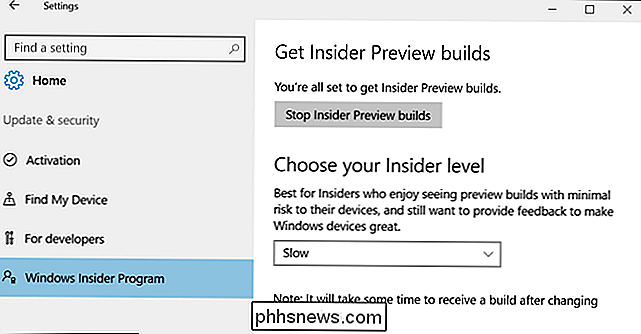
Het niveau van bugginess neigt in de loop van de tijd te fluctueren. Op dit moment werkt Microsoft aan het oppoetsen van de jubileumupdate. De build van Insider Preview lijkt veel stabieler dan een paar maanden geleden. Nadat de Anniversary Update is gestart, worden de Insider Preview-build waarschijnlijk weer bugs, omdat Microsoft werkt aan de volgende grote update. Dus waar jij je ook in de releasecyclus bevindt, is van belang.
Je moet Windows opnieuw installeren om terug te gaan naar stabiele builds
Je kunt eenvoudig kiezen voor Insider Preview-builds - je hoeft alleen maar te schakelen tussen de instellingen in de app Instellingen , kies een beltoon en wacht een beetje op de nieuwe build die via Windows Update wordt geleverd. Iedereen kan gratis een 'Windows Insider' worden met een Microsoft-account en enkele klikken.
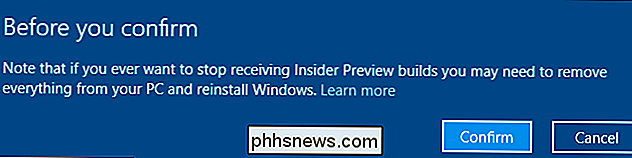
Als u echter ooit een Insider Preview-ring wilt verlaten, kunt u problemen ondervinden. Er is geen garantie dat u kunt downgraden van een Insider Preview-ring naar een oudere stabiele build. Er is een manier om tijdelijk naar een vorige build te downgraden als je een probleem ondervindt, maar die optie is tijdelijk. U moet Windows 10 vaak opnieuw installeren op uw pc of herstellen vanaf een schijfback-up als u terug wilt gaan.
Dit is een van de belangrijkste redenen waarom we het echt niet aanraden om een pc die je daadwerkelijk gebruikt te upgraden naar Insider Preview-builds. Het is te moeilijk om te downgraden als je een probleem ondervindt.
Goede redenen om te upgraden
Er zijn goede redenen voor sommige mensen om insider preview-builds van Windows 10 natuurlijk te gebruiken. Wellicht wilt u de nieuwste builds testen om te controleren op fouten en uw feedback aan Microsoft geven via de Feedback-app. Dat is waar Microsoft op hoopt - veel mensen gebruiken deze builds en functioneren als een gratis leger van kwaliteitscontroletesters.
Misschien wilt u ook de nieuwste functies en veranderingen leren kennen voordat ze een breder publiek bereiken. Daar gebruiken we ze voor How-To Geek, zodat we kunnen kijken naar en schrijven over de nieuwste wijzigingen in Windows 10 terwijl ze nog in ontwikkeling zijn.
Als je een ontwikkelaar bent, wil je misschien om nieuwe Windows-functies te testen voordat deze stabiel worden, bijvoorbeeld de Microsoft Win32-naar-UWP-toepassingsconverter, wordt officieel gestart met de release van de jubileumupdate.
Upgrade alleen uw hoofdcomputer
Insider Preview bouwt? Dat is aan jou. We raden u echter niet aan uw belangrijkste pc te upgraden, of een pc waarvan u werkelijk afhankelijk bent om dingen voor elkaar te krijgen. We hebben geëxperimenteerd met het uitvoeren van de Insider Preview-build van Windows 10 op onze belangrijkste pc's, en het lukte niet goed met de vreemde bugs die tijdens de ontwikkeling van Windows 10 kunnen optreden.
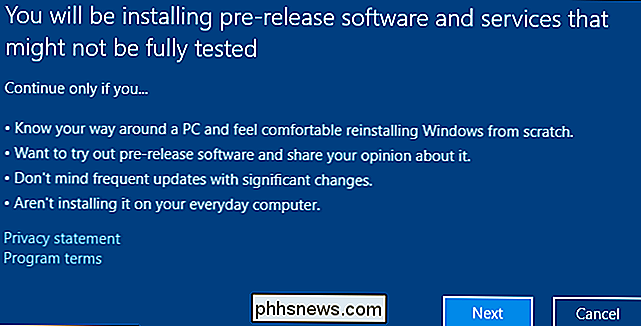
Maar als je een pc hebt die rondslingert die je voor niets anders nodig hebt, en vind het niet erg dat zijn software potentieel onstabiel is, voel je vrij om het te upgraden naar de Insider Preview-build als je nieuwsgierig bent.
Installeer Windows 10 nog beter in een virtuele machine - bijvoorbeeld met behulp van VirtualBox - op uw bestaande computer. U kunt vervolgens upgraden naar Insider Preview-builds in die virtuele machine, zodat u kunt spelen met de nieuwste software zonder dat uw computer risico loopt op bugs. U hebt immers niet eens een productsleutel nodig om Windows 10 in die virtuele machine te installeren, wat erg handig is om te testen.
Beeldbank: Microsoft

IFTTT-recepten instellen en toepassen De IF-app voor iOS gebruiken
In onze nieuwste versie van het 'Als Dat Dan Dat'-ecosysteem van apps gaan we u helpen met leren hoe je het IF-programma kunt gebruiken om algemene regels toe te passen op je iOS-apparaat die op de achtergrond van je normale activiteiten worden uitgevoerd. Op iOS is de IF-app weliswaar enigszins beperkt wat hij kan doen vanwege de consistente rechtenblokken van Apple .

Moet u een video-deurbel kopen?
Een videodeurbel is eigenlijk niets meer dan een gewone deurbel met een ingebouwde videocamera. Maar is het prijskaartje het uiteindelijk waard? Hier zijn een paar dingen om rekening mee te houden als je op de markt bent voor een video-deurbel, zoals de Ring of SkyBell HD. Ze kunnen fungeren als een digitaal kijkgat Je kunt gewoon naar de voordeur lopen en kijk door het kijkgaatje om te zien wie er aanbelde, een video-deurbel kan fungeren als een veredeld wifi-kijkgaatje.



